Eu Amo Sim

L'originale di questo tutorial lo trovate qui

Ringrazio Soxikibem per avermi dato il permesso di tradurre i suoi tutorial
Materiale qui
Tube fiore e misted paesaggio: Pqna&Alice
Maschera: Silvie
Filtri usati qui: Unlimited 2 - Eye Candy 5 Impact - Toadies - Mura's Seamless

|
Porta con te la freccia per tenere il segno al tuo lavoro |
Preparazione
Doppio clic sul preset "GlassEASbyXik.f1s" e si installerà automaticamente dentro il filtro Eye Candy 5 Impact
Apri in psp la maschera "066_Silvie_Mask_Deco7SS" e riducila ad icona
Tavolozza dei materiali: colore di primo piano scuro #3b729d e colore di secondo piano chiaro #a51f2b
1. Apri il livello "AlphaChannel_EAS_BySoxikibem".
Finestra/Duplica.
Chiudi l'originale e andiamo a lavorare sulla copia.
Riempi con il colore scuro di primo piano.
2. Selezioni/Seleziona tutto.
Apri il misted "035PaisagemByPqnaAlice". Cancella la firma. Modifica/Copia e incolla nella selezione.
Deseleziona tutto.
3. Effetti/Effetti d'immagine/Motivo unico:
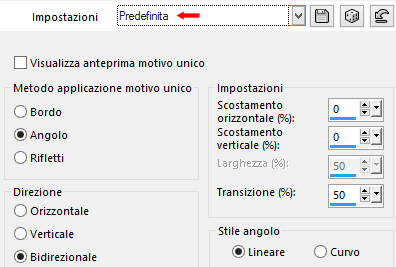
4. Effetti/Plug in/Unlimited 2/Toadies/Weaver: 161 / 86 / 208.
5. Livelli/Duplica.
Immagine/Rifletti/Rifletti verticalmente.
Immagine/Rifletti/Rifletti orizzontalmente.
Cambia la modalità di miscelatura del livello da normale a sovrapponi.
Livelli/Unisci/Unisci giù.
6. Livelli/Nuovo livello raster.
Selezioni/Carica selezione/Da canale alfa e scegli "Selection #1".
Riempi la selezione con il colore scuro di primo piano.
Deseleziona tutto.
7. Livelli/Nuovo livello raster.
Selezioni/Carica selezione/Da canale alfa e scegli "Selection #2".
Riempi la selezione con il colore chiaro di secondo piano.
Deseleziona tutto.
Livelli/Unisci/Unisci giù.
8. Posizionati sul livello Raster 1.
Livelli/Nuovo livello raster.
Selezioni/Carica selezione/Da canale alfa e scegli "Selection #5".
Attiva lo strumento barattolo con opacità a 50:

Riempi la selezione con il colore #ffffff.
Deseleziona tutto.
9. Selezioni/Carica selezione/Da canale alfa e scegli "Selection #6".
Premi il tasto Canc della tua tastiera.
Riempi la selezione con il colore chiaro di secondo piano (opacità del barattolo ancora 50).
Deseleziona tutto.
Riporta l'opacità del barattolo a 100.
10. Selezioni/Carica selezione/Da canale alfa e scegli "Selection #7".
Premi il tasto Canc della tua tastiera.
Riempi la selezione con il colore scuro di primo piano.
Deseleziona tutto.
11. Selezioni/Carica selezione/Da canale alfa e scegli "Selection #8".
Premi il tasto Canc della tua tastiera.
Livelli/Nuovo livello raster.
Riprendi il misted del paesaggio "035PaisagemByPqnaAlice". Modifica/Copia e incolla nella selezione.
12. Regola/Sfocatura/Sfocatura da movimento:
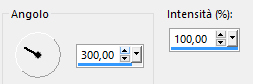
Modifica/Ripeti Sfocatura da movimento.
Deseleziona tutto.
Effetti/Effetti di bordo/Aumenta.
Livelli/Duplica.
Immagine/Rifletti/Rifletti verticalmente.
Immagine/Rifletti/Rifletti orizzontalmente.
Livelli/Unisci/Unisci giù.
Livelli/Duplica.
Immagine/Rifletti/Rifletti orizzontalmente.
Cambia la modalità di miscelatura de livello da normale a moltiplica.
Livelli/Unisci/Unisci giù.
Oggetti/Allinea/Centra nella tela.
13. Livelli/Nuovo livello raster.
Selezioni/Carica selezione/Da canale alfa e scegli "Selection #8".
Riprendi il misted del paesaggio "035PaisagemByPqnaAlice". Modifica/Copia.
Nota bene: se usi il misted allegato nel materiale, prima di copiare fai: Immagine/Rifletti/Rifletti orizzontalmente.
Modifica/Incolla nella selezione.
Deseleziona tutto.
Se usi il misted allegato nel materiale:
Attiva lo strumento puntatore (lettera K) e posiziona correttamente il livello:
posizione X= 50,00 - posizione Y= 189,00
Disattiva lo strumento puntatore.
Attiva lo strumento ritaglio e clicca su Blocca area di ritaglio su Unito Opaco:

Regola/Messa a fuoco/Metti a fuoco.
14. Posizionati sul livello Raster 3.
Livelli/Duplica.
Cambia la modalità di miscelatura del livello da normale a dissolvi.
15. Posizionati sul livello Raster 2.
Livelli/Nuovo livello raster.
Riempi con il colore #ffffff.
Livelli/Carica maschera/Da canale alfa e scegli "Selection #9".
Livelli/Unisci/Unisci gruppo.
Cambia la modalità di miscelatura del livello da normale a sovrapponi.
Livelli/Disponi/Sposta giù.
16. Effetti/Plug in/Mura's Seamless/Emboss at Alpha con la configurazione predefinita:
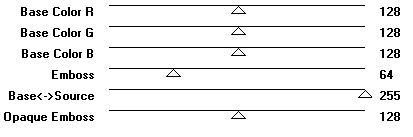
Modifica/Ripeti Emboss at Alpha.
17. Posizionati sul livello Raster 2.
Regola/Aggiungi disturbo:
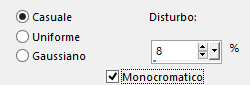
Effetti/Effetti 3D/Sfalsa ombra: 0 / 0 / 100 / 20 / colore scuro di primo piano.
Modifica/Ripeti Sfalsa ombra.
18. Livelli/Nuovo livello raster.
Selezioni/Carica selezione/Da canale alfa e scegli "Selection #4".
Effetti/Plug in/Alien Skin Eye Candy 5 Impact/Glass: dal menù User Settings in basso scegli il preset "GlassEASbyXiki".
Deseleziona tutto.
19. Posizionati sul livello Raster 1.
Livelli/Nuovo livello raster.
Riempi con il colore #ffffff.
Livelli/Nuovo livello di maschera/Da immagine e scegli "066_Silvie_Mask_Deco7SS": spunta solo luminanza d'origine.
Livelli/Unisci/Unisci gruppo.
Effetti/Effetti d'immagine/Motivo unico:
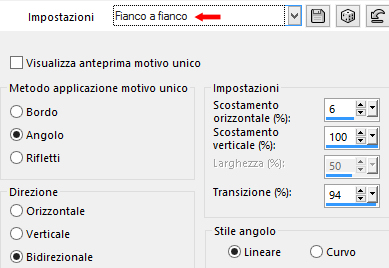
Cambia la modalità di miscelatura del livello da normale a indebolisci e abbassa l'opacità a 80.
20. Posizionati sul livello che sta in cima (Raster 6).
Apri l'elemento "TituloBySoxikibem". Modifica/Copia e incolla come nuovo livello.
Posiziona a destra nella parte superiore o dove preferisci.
Se necessario applica il viraggio secondo i tuoi colori.
21. Apri l'elemento "TituloSimBySoxikibem". Modifica/Copia e incolla come nuovo livello.
Posiziona dove preferisci.
Applica uno sfalsa ombra di tua scelta o altro effetto che desideri.
Se necessario applica il viraggio secondo i tuoi colori.
22. Apri il tube del fiore "059FlorByPqnaAlice". Cancella la firma. Modifica/Copia e incolla come nuovo livello.
Immagine/Ridimensiona al 70% (tutti i livelli non spuntato).
Posiziona a sinistra o dove preferisci.
Applica uno sfalsa ombra di tua scelta.
23. Immagine/Aggiungi bordatura simmetrica di 1 px colore scuro di primo piano.
Immagine/Aggiungi bordatura simmetrica di 3 px colore chiaro di secondo piano.
Immagine/Aggiungi bordatura simmetrica di 1 px colore scuro di primo piano.
Immagine/Aggiungi bordatura simmetrica di 20 px colore #ffffff.
Immagine/Aggiungi bordatura simmetrica di 5 px colore scuro di primo piano.
Immagine/Aggiungi bordatura simmetrica di 5 px terzo colore #d3c7ec.
Immagine/Aggiungi bordatura simmetrica di 40 px colore #ffffff.
Immagine/Aggiungi bordatura simmetrica di 5 px terzo colore #d3c7ec.
Immagine/Aggiungi bordatura simmetrica di 5 px colore scuro di primo piano.
24. Apri l'elemento "DecorBySoxikibem". Modifica/Copia e incolla come nuovo livello.
Se necessario applica il viraggio secondo i tuoi colori.
Aggiungi la tua firma. Livelli/Unisci/Unisci tutto (appiattisci).
Immagine/Ridimensiona a 950 px di larghezza (tutti i livelli spuntato).
Salva in formato jpeg
Altra versione con tube di Isa e misted di Calligraphy

Le vostre meraviglie - Grazie!
La mia tester Giorgia

Luisa

Tutorial tradotto da Byllina il 5 luglio 2022
Tradotti Soxikibem
Home |